Prise de vue avec filtres créatifs
- Configuration de la prise de vue avec filtres créatifs
- Caractéristiques de la prise de vue avec filtres créatifs
Vous pouvez photographier en appliquant des effets de filtre. Veuillez noter que seules les images sur lesquelles les effets de filtre sont appliqués sont sauvegardées.
Configuration de la prise de vue avec filtres créatifs
-
Sélectionnez [
: Prise de filtres créatifs].
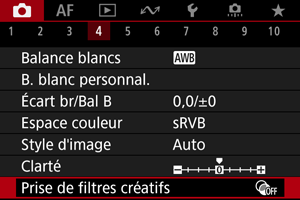
Attention
- L'appareil photo photographie en mode vue par vue lorsqu'un filtre créatif est réglé, quel que soit le réglage du mode d'acquisition (
,
ou
).
- L'appareil photo photographie en mode vue par vue lorsqu'un filtre créatif est réglé, quel que soit le réglage du mode d'acquisition (
-
Sélectionnez un effet de filtre.

- Tournez la molette
pour sélectionner un effet de filtre ().
- Les images sont montrées avec l'effet de filtre appliqué.
Attention
- Certains éléments de l'onglet Autofocus ne sont pas disponibles avec [Effet tr. gd angle] ou [Effet miniature] sélectionné.
- Tournez la molette
-
Ajustez l'effet du filtre.

-
Prenez la photo.
- Les images capturées ont l'effet de filtre appliqué.
Caractéristiques de la prise de vue avec filtres créatifs
-
N&B granuleux
Rend l'image granuleuse et en noir et blanc. En ajustant le contraste, vous pouvez modifier l'effet noir et blanc.
-
Flou artistique
Donne à l'image un aspect doux. En ajustant le flou, vous pouvez modifier le degré de douceur.
-
Effet tr. gd angle
Donne l'effet d'un objectif fish-eye. L'image présentera une distorsion en barillet.
Selon le niveau de cet effet de filtre, la zone recadrée le long du pourtour de l'image change. De plus, comme cet effet de filtre agrandit le centre de l'image, la résolution apparente au centre peut se détériorer selon le nombre de pixels enregistrés, il est donc recommandé de régler l'effet de filtre tout en vérifiant l'image obtenue.
[
: Zone AF] est réglé sur [1 collimateur AF].
-
Effet Peinture huile
Les photos ressemblent à des peintures à l'huile et le sujet aura l'air plus tridimensionnel sur la photo. Ajustez l'effet pour modifier le contraste et la saturation. Veuillez noter que les sujets comme le ciel ou des murs blancs peuvent ne pas être restitués avec une gradation fluide et peuvent sembler irréguliers ou présenter un bruit important.
-
Effet Aquarelle
Fait ressembler la photo à une aquarelle aux couleurs douces. Ajustez l'effet pour modifier la densité de couleur. Veuillez noter que des scènes de nuit ou des scènes sombres peuvent ne pas être restituées avec une gradation fluide et peuvent sembler irrégulières ou présenter un bruit important.
-
Effet app. photo-jouet
Change les couleurs en couleurs typiques des appareils photo-jouets et assombrit les quatre coins de l'image. Des options de teinte de couleur peuvent être utilisées pour modifier la dominante des couleurs.
-
Effet miniature
Crée un effet de diorama.
Si vous photographiez avec le réglage par défaut, le centre continuera d'être net.
Pour déplacer la zone qui est nette (le cadre de la scène), voir Ajustement de l'effet miniature.
[
: Zone AF] est réglé sur [1 collimateur AF]. Il est recommandé de photographier avec le collimateur AF et le cadre de la scène alignés.
Attention
- Avec [N&B granuleux], la prévisualisation de l'aspect granuleux sera quelque peu différente de l'aspect réel de vos photos.
- Avec les options [Flou artistique] ou [Effet miniature], la prévisualisation de l'effet de flou peut être quelque peu différente de l'aspect réel de vos photos.
- Aucun histogramme n'est affiché.
- Aucune vue agrandie n'est disponible.